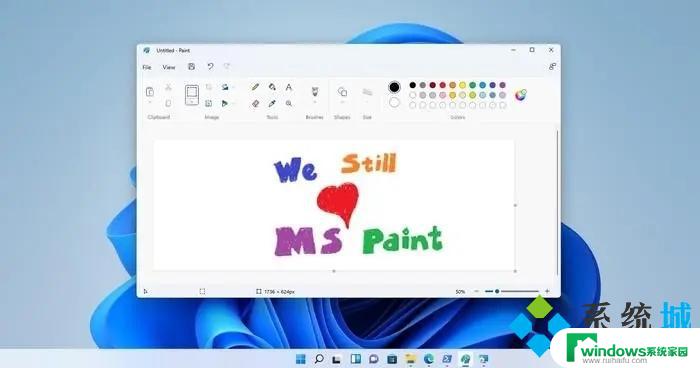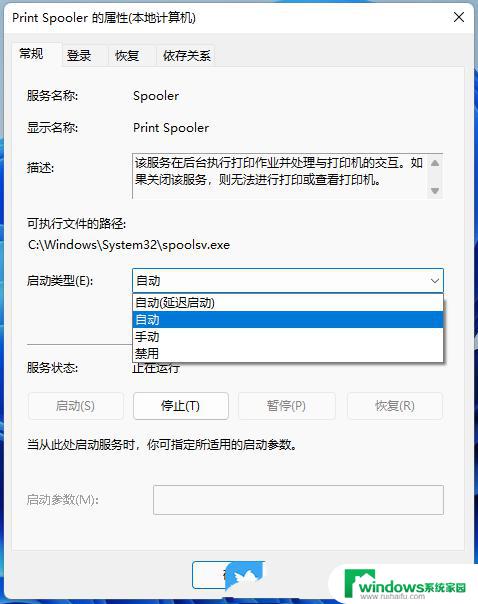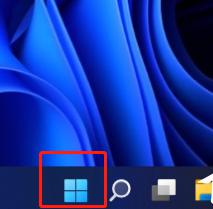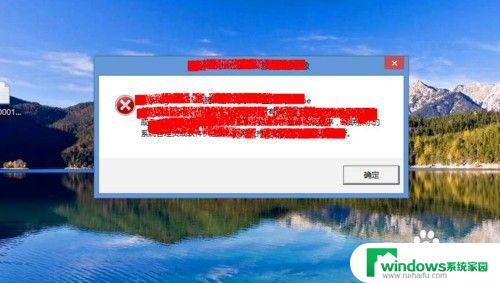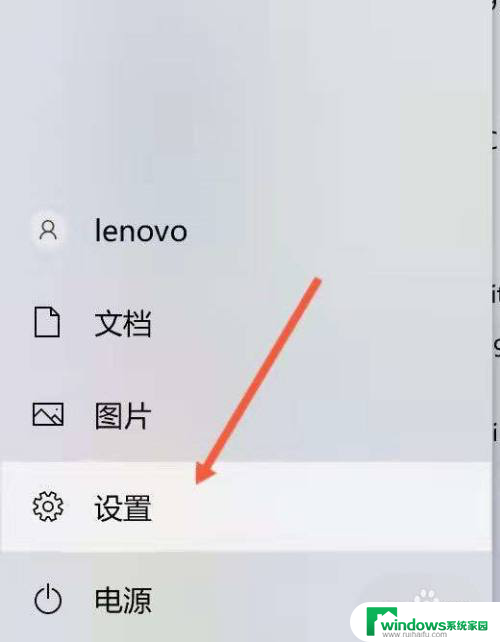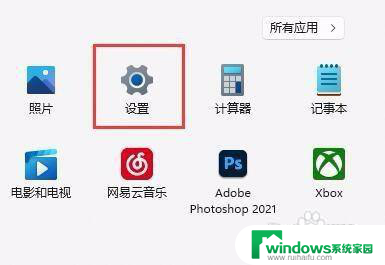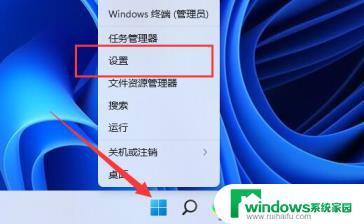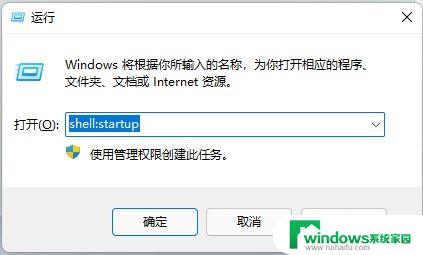intitle:win11打开ie自动跳转到edge Win11 IE自动跳转到Edge关闭方法
随着Win11系统的推出,很多用户可能会遇到Win11中IE浏览器自动跳转到Edge浏览器的情况,这一情况可能会给用户带来困扰,因为很多用户可能更习惯使用IE浏览器。针对这一问题,本文将介绍Win11中IE浏览器自动跳转到Edge浏览器的关闭方法,帮助用户解决这一问题。
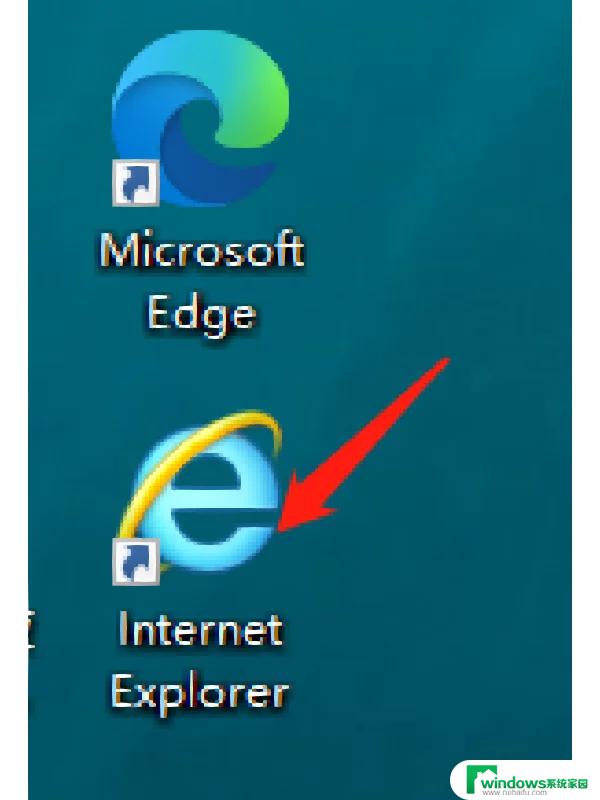
intitle:win11打开ie自动跳转到edge ie自动跳转到edge取消方法
1、电脑左下角搜索框中输入ie浏览器搜索,并点击打开ie浏览器,会自动变成打开edge浏览器
2、点击edge浏览器右上角的“...”符号
3、点击“设置”选项
4、在设置界面中,点击左侧“默认浏览器”
5、让 Internet Explorer 在 Microsoft Edge 中打开网站右侧如果选择的是“始终”,打开ie浏览器就会自动跳转成打开edge浏览器,改选成“永不”之后就可以正常打开ie浏览器了
以上就是intitle:win11打开ie自动跳转到edge的全部内容,有需要的用户就可以根据小编的步骤进行操作了,希望能够对大家有所帮助。